تار کردن عکس در اندروید با برنامههای حرفهای و رایگان
تار کردن عکس میتواند جلوههای بصری قدرتمندی را برای خلاقان اضافه کند. مثلاً پسزمینه پرتره تار میتواند فوکوس را روی یک سوژه بیاورد و یا زمانی که نیاز دارید یک عکس با پسزمینه شلوغ را عملاً پاکسازی کنید، این قابلیت برای شما کاربردی خواهد بود که در ادامه با روشهایی برای تار کردن قسمتی از عکس آشنا میشوید.
در مقاله تار کردن قسمتی از عکس در ایفون به استفاده از این ویژگی در گوشیهای آیفون پرداختیم.
روشهای تار کردن عکس
خوشبختانه، محو کردن پسزمینه یا عناصر ناخواسته میتواند راهحلی آسان برای حرفهایتر جلوه دادن عکس باشد. در این مقاله به شما آموزش میدهیم که چگونه یک عکس را در دستگاه اندرویدی خود تار کنید.
برای خرید گوشی نیز با فروشگاه اینترنتی ۱۹کالا همراه باشید و گوشی مدنظر خود را به کمترین قیمت بازار خریداری کنید.
از Google Photos برای محو کردن چهره در عکس استفاده کنید
برنامه Google Photos گزینههای ویرایش تصویر فراوانی دارد. میتوانید از ابزار Blur برای تار کردن قسمتی از عکس استفاده کنید. اگرچه این ویژگی بخشی از اشتراک Google One است. بنابراین، برای باز کردن قفل عملکرد در Google Photos باید هزینه یک طرح Google One را پرداخت نمایید.
- برنامه Google Photos را در گوشی اندرویدی خود باز کنید. تصویری را که می خواهید ویرایش کنید، انتخاب کنید و روی Edit در پایین ضربه بزنید.
- برای محو کردن قسمتی از عکس به منوی Tools بروید. Blur را انتخاب کنید.
- محدودهای که میخواهید ادیت کنید را انتخاب نمایید
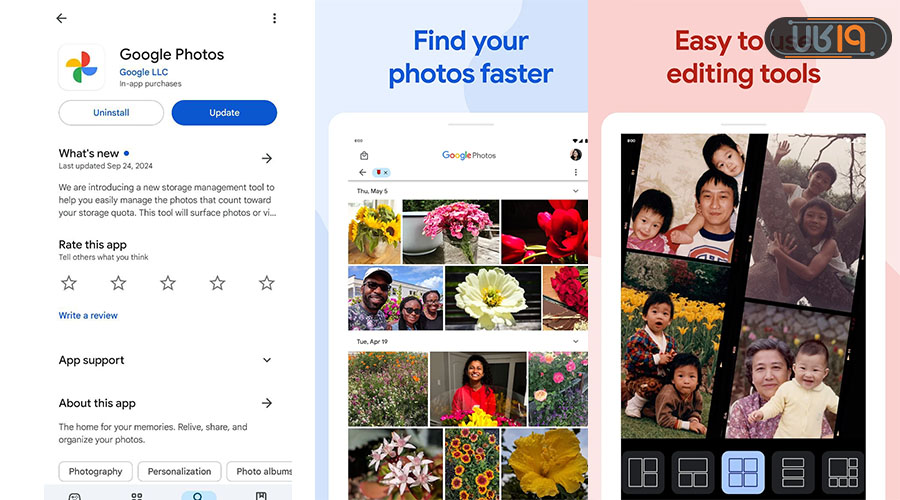
هدف ابزار Blur در Google Photos افزودن افکت پرتره به تصاویر شماست. میتوانید از آن برای ایجاد تغییرات در عکسهای خود استفاده کنید.
برنامه گالری سامسونگ
سامسونگ یک برنامه پیشفرض گالری را در گوشیهای هوشمند گلکسی ارائه میکند. این به شما امکان میدهد به راحتی به مات کردن قسمتی از عکس بپردازید. سامسونگ تمامی افزونههای مورد نیاز را به عنوان برنامه تار کردن پس زمینه عکس در گوشیهای گلکسی ارائه میدهد.
- برنامه گالری را در گوشی سامسونگ خود باز کنید. عکسی را که میخواهید ویرایش کنید انتخاب و روی نماد مداد در پایین ضربه بزنید.
- سپس، گزینه بیشتر را انتخاب کنید.
- گزینه Face Effect و بعد از آن Background Blur را انتخاب کنید.
البته برای ادیت عکس حرفه ای با گوشی به ابزارهای بیشتری نیاز دارید که در مقاله مربوطه بیشتر به این موضوع پرداختیم.
اگر به دنبال مدلهای سامسونگ و خرید آنها هستید در صفحه قیمت گوشی سامسونگ میتوانید بروزترین قیمتها را مشاهده کنید.
از برنامه های شخص ثالث استفاده کنید
برای ادیت حرفهای تر میتوانید برنامههای شخص ثالث را دانلود کتید که عملکرد تقریباً مشابهی دارند. در ادامه یک روند کلی را برای استفاده از برنامه تار کردن قسمتی از عکس را خواهیم گفت.
- برنامه تار کننده عکس را دانلود و باز کنید. به آن مجوزهای مربوطه برای دسترسی به فضای ذخیره سازی دستگاه بدهید.
- روی Edit ضربه بزنید. تصویری را که می خواهید ویرایش کنید انتخاب کنید. می توانید قبل از شروع فرآیند ویرایش یک تصویر را برش دهید. بر اساس اولویت خود روی Full یا Crop ضربه بزنید.
- میتوانید درجه و ابعاد ابزار را تغییر دهید، از نوار لغزنده برای افزایش ناحیه تاری استفاده و از انگشتان خود برای محو کردن بخشی از عکس استفاده کنید.
- گزینههای متفاوتی در برنامه ی تار کننده ی عکس وجود دارند که با کمک آنها میتوانید سبک تار کردن عکس خود مثل Blur ،Bokeh ،Mosaic ،Glitch و… را انتخاب کنید.
در برنامه تار کننده قسمتی از عکس برای اندروید همچنین میتوانید نوار ابزار را بررسی کنید تا روشنایی، کنتراست، رنگ و موارد دیگر را تغییر دهید. برای دانلود تصویر ویرایش شده در حافظه گوشی خود، روی نماد ذخیره را در گوشه تصویر بزنید.
تار کردن قسمتی از عکس با اینشات
بعد از نصب برنامه ابتدا عکس مورد نظرتان را در اینشات باز کنید و در مرحله بعد همانند تصویر از نوار ابزار اینشات روی Effect بزنید و سپس Style را انتخاب کنید. در اینجا انواع مدلهای تار کردن عکس را میبینید و میتوانید از بین آنها انتخاب کنید.
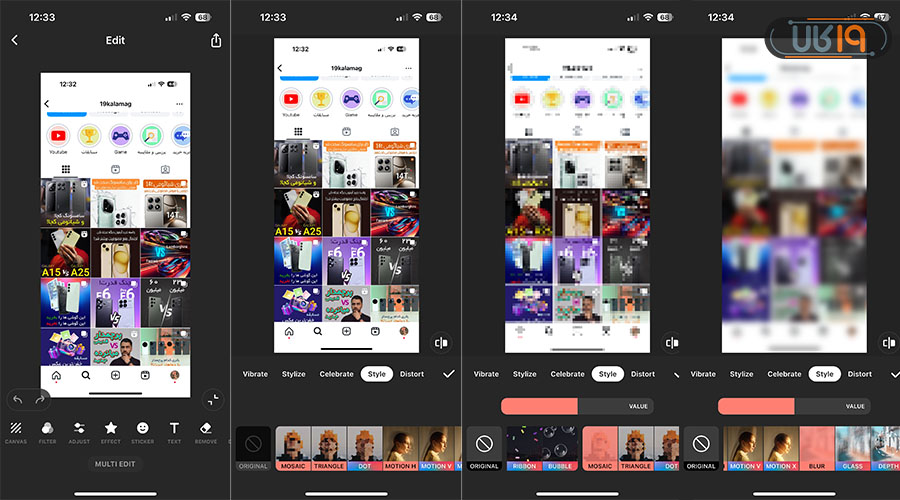
آموزش ادیت با اینشات به صورت ۰تا۱۰۰، در مقالهای مجزا به طور کامل قرار دارد. با مراجعه به آن میتوانید با قابلیتهای دیگر این برنامه آشنا شوید.
تار کردن قسمتی از عکس با پیکس ارت
برنامه Picsart را باز کنید و عکس موردنظرتان را انتخاب کنید، سپس روی گزینه Effects بزنید و از بخش Blur ، افکت مورد نظرتان برای تار شدن عکس را انتخاب کنید. با انجام این کار تمامی عکس تار میشود و با استفاده از پاککن میتوانید بخشهایی که میخواهید را به شکل قبل برگردانید.

در مقاله تار کردن ویدیو نیز به استفاده از این قابلیت در ویدئو اشاره کردیم که به راحتی میتوانید از آن استفاده کنید.
اگر به دنبال ادیت بیشتر روی ویدئوها مثل کم کردن حجم ویدیو هستید، به مقاله مربوطه سر بزنید.
تار کردن قسمتی از عکس در فتوشاپ
راههای مختلفی برای تار کردن عکس وجود دارد از جمله این روشها استفاده از ابزار Blur Tool در نرم افزار فتوشاپ است. برای این منظور:
- برنامه فتوشاپ را باز میکنیم و عکس مورد نظر را انتخاب میکنیم
- بخشی را که قصد داریم تار شود را انتخاب میکنیم
- سپس از منوی Filter و گزینهی Blur استفاده میکنیم
- در گزینهی Filter> Blur میتوانید ده نوع مختلف از انواع تارکردن را مشاهده کنید
- با کمک نوار ابزار میتوانید میزان تاری را تنظیم کنید

برای اطلاع از قیمت گوشی های شیائومی و انواع برندهای دیگر به فروشگاه اینترنتی ۱۹ کالا سر بزنید.
تار کردن قسمتی از عکس آنلاین
برای این کار نیز سایتهایی مثل BatchTools.pro نیز وجود دارند که با ورود به سایت و انتخاب عکس میتوانید از بین گزینههای مختلف برای تار کردن قسمتی از عکس استفاده کنید. هرچند ما پیشنهاد میکنید برای امنیت بیشتر و حفظ حریم خصوصی عکسها، از اپلیکیشنها استفاده کنید.
پیشنهاد شما چیست؟ به نظر شما چطور پشت عکس را تار کنیم ؟ با توجه به تجربه شما بهترین برنامه برای تار کردن قسمتی از عکس با گوشی اندروید کدام است؟


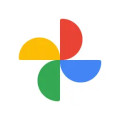







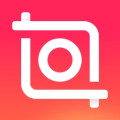
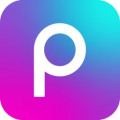




من تازه فهمیدم گوگل فوتوز برای تار کردن عکس هم کاربرد داره. خوبه دیگ نیازی نیس برم برنامه جدا دانلود کنمممممم
فتوشاپ خیلی کیفیت بهتری رو ارائه میده ولی پیکسارت برای کار با گوشی راحت تره
کلا بهتره از برنامه ها کمک بگیریم تا اینکه از سایت های آنلاین استفاده کنیم